Bạn có bao giờ cảm thấy danh bạ iPhone của mình trở nên lộn xộn với hàng loạt liên hệ không cần thiết? Việc lưu trữ quá nhiều số điện thoại cũ, trùng lặp hoặc không còn sử dụng có thể làm chậm hiệu suất thiết bị, gây khó khăn khi tìm kiếm liên hệ quan trọng.
Tại TechCare, với hơn 10 năm kinh nghiệm tối ưu hóa hàng nghìn thiết bị Apple, chúng tôi hiểu rằng việc quản lý danh bạ hiệu quả không chỉ giúp tiết kiệm thời gian mà còn cải thiện trải nghiệm sử dụng iPhone. Trong bài viết này, chúng tôi sẽ hướng dẫn bạn cách xóa danh bạ iPhone siêu nhanh chóng chỉ với vài bước đơn giản, đảm bảo an toàn và không gây hại cho thiết bị.
Cách xóa danh bạ iPhone nhanh chóng chỉ với vài bước
Dưới đây là các phương pháp thực tiễn, dễ áp dụng để xóa danh bạ iPhone, từ cách thủ công đến các mẹo nâng cao từ TechCare. Mỗi bước đều được giải thích chi tiết kèm lý do khoa học để đảm bảo hiệu quả.
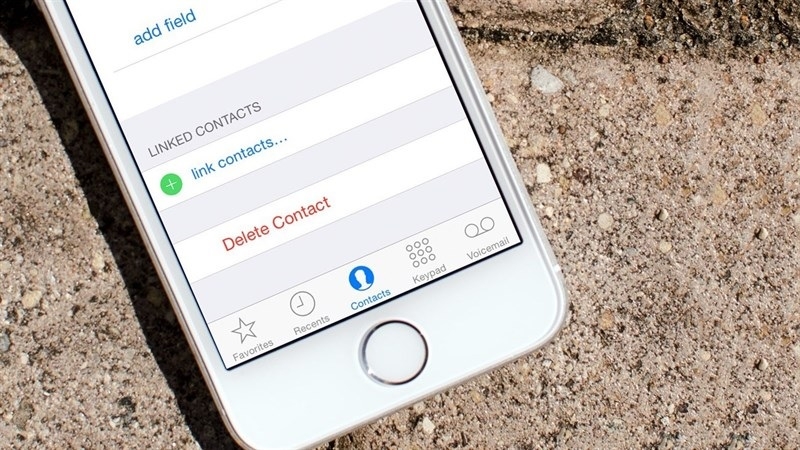
1. Xóa từng liên hệ trực tiếp trên ứng dụng Danh bạ
Cách thực hiện:
Mở ứng dụng Danh bạ (hoặc ứng dụng Điện thoại và chọn tab Danh bạ).
Tìm liên hệ cần xóa, nhấn vào tên liên hệ để mở chi tiết.
Chọn Sửa (Edit) ở góc trên bên phải.
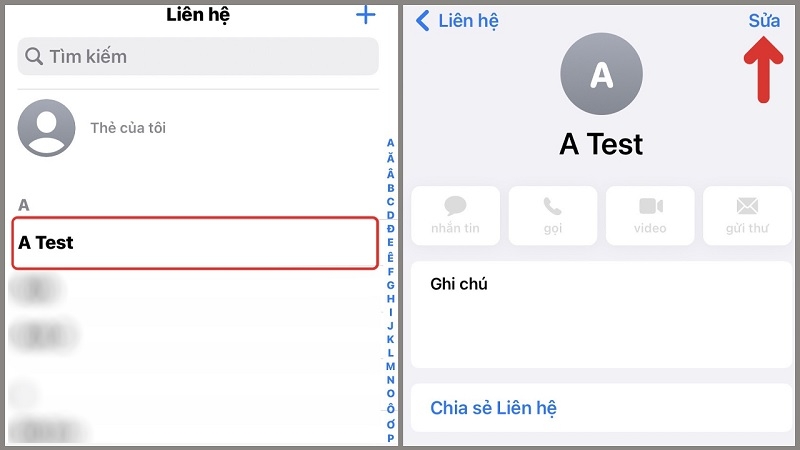
Kéo xuống cuối trang và nhấn Xóa liên hệ (Delete Contact), sau đó xác nhận.
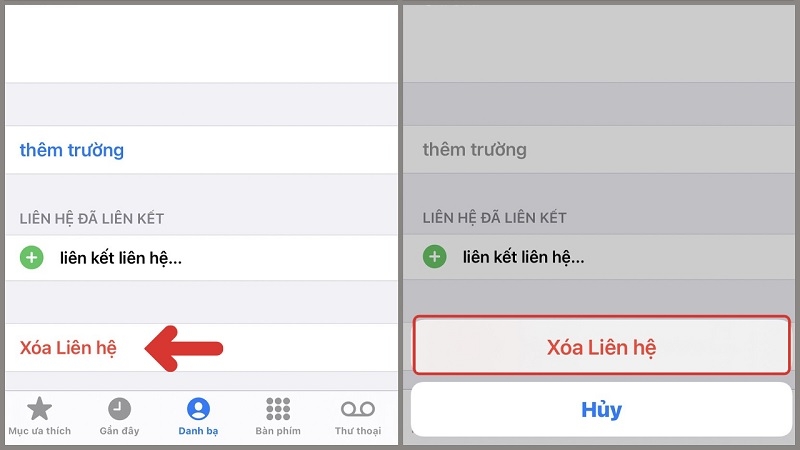
Xóa từng liên hệ giúp bạn kiểm soát chính xác những thông tin cần loại bỏ, tránh xóa nhầm. Phương pháp này không yêu cầu kết nối mạng, giảm tải CPU và bộ nhớ khi xử lý dữ liệu danh bạ.
Mẹo từ TechCare: Nếu bạn chỉ cần xóa một vài liên hệ, hãy sử dụng chế độ tìm kiếm trong ứng dụng Danh bạ (kéo xuống từ đầu danh sách) để nhanh chóng định vị liên hệ cần xóa.
2. Xóa nhiều liên hệ cùng lúc thông qua iCloud
Cách thực hiện:
Truy cập iCloud.com từ trình duyệt trên máy tính hoặc iPhone.
Đăng nhập bằng Apple ID của bạn.
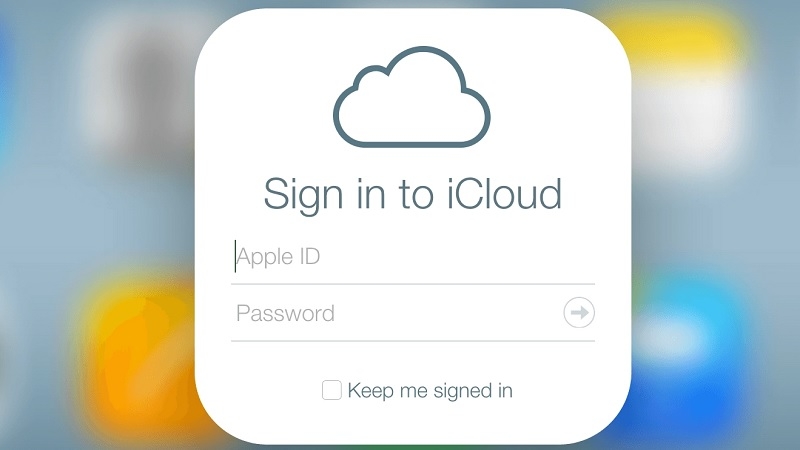
Chọn Danh bạ (Contacts).
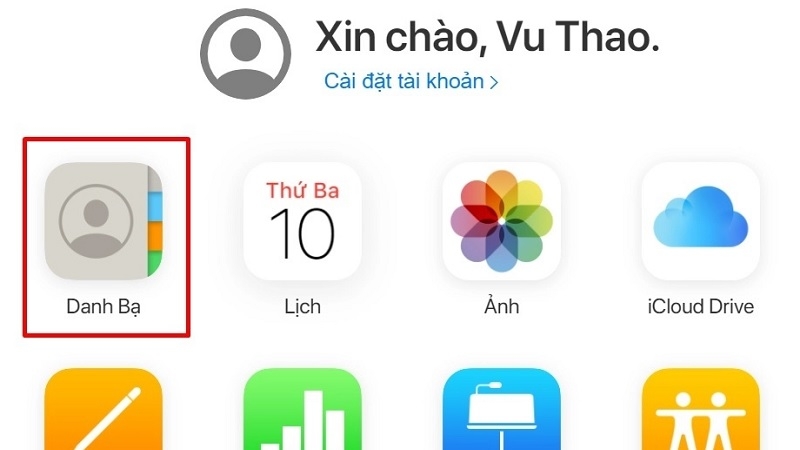
Giữ phím Command (Mac) hoặc Ctrl (Windows) và nhấp chuột trái để chọn nhiều liên hệ.
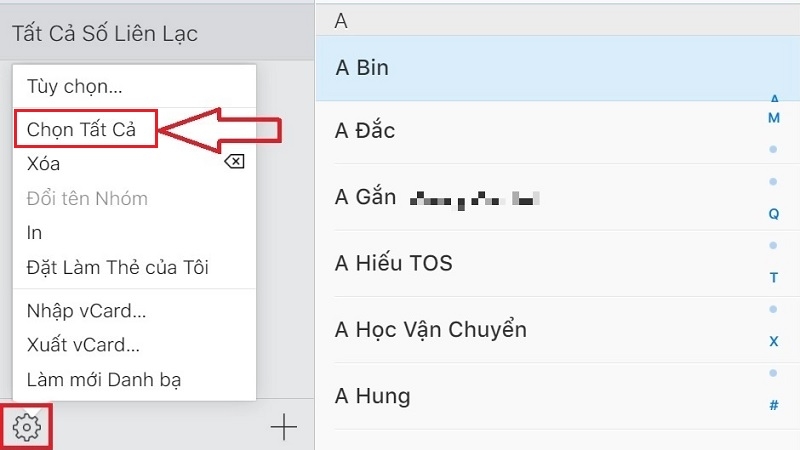
Nhấn biểu tượng thùng rác hoặc nút Xóa ở góc dưới bên trái, sau đó xác nhận.
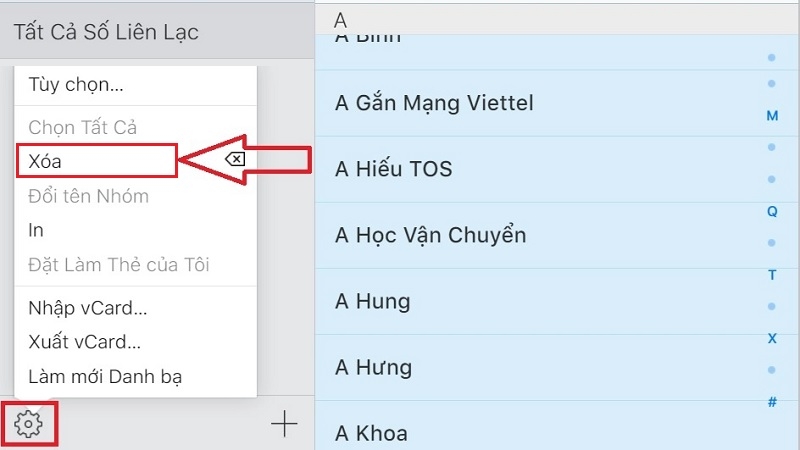
iCloud đồng bộ hóa danh bạ trên tất cả thiết bị Apple, giúp bạn quản lý dữ liệu tập trung. Xóa qua iCloud giảm tải xử lý trực tiếp trên iPhone, đặc biệt khi danh bạ có dung lượng lớn.
Mẹo từ TechCare: Trước khi xóa, hãy kiểm tra xem danh bạ đã được sao lưu trên iCloud hay chưa bằng cách vào Cài đặt > [Tên của bạn] > iCloud > Danh bạ và đảm bảo công tắc Danh bạ được bật.
3. Xóa toàn bộ danh bạ bằng cách tắt đồng bộ iCloud
Cách thực hiện:
Vào Cài đặt trên iPhone, nhấn vào [Tên của bạn] ở đầu màn hình.
Chọn iCloud, sau đó tắt công tắc bên cạnh Danh bạ.
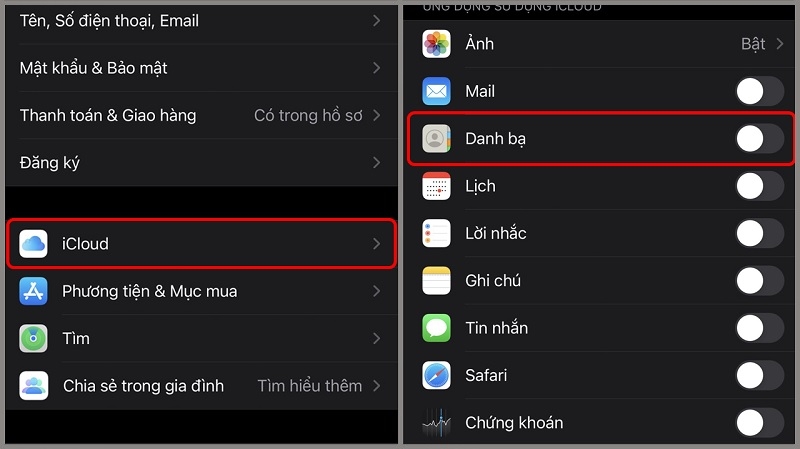
Chọn Xóa khỏi iPhone của tôi (Delete from My iPhone) khi được hỏi.
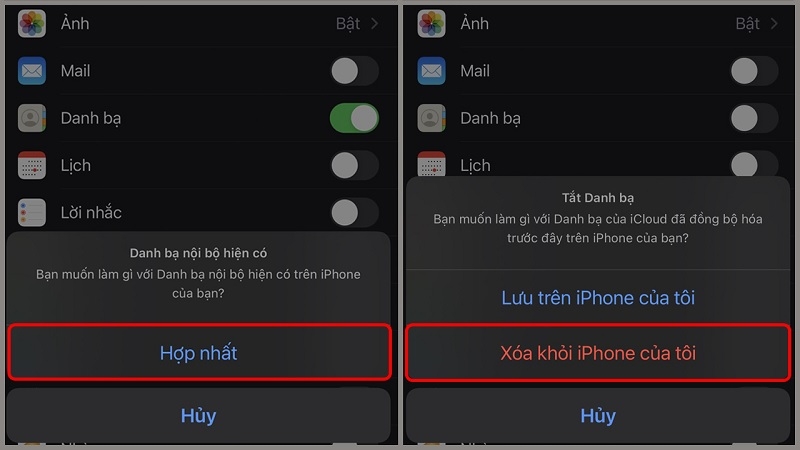
Tắt đồng bộ iCloud xóa toàn bộ danh bạ lưu trên thiết bị mà không ảnh hưởng đến dữ liệu gốc trên iCloud. Điều này giúp giải phóng bộ nhớ cục bộ, cải thiện hiệu suất iPhone.
Mẹo từ TechCare: Nếu bạn muốn giữ lại một số liên hệ quan trọng, hãy xuất chúng sang file vCard trước khi xóa bằng cách sử dụng ứng dụng như My Contacts Backup hoặc xuất từ iCloud.com.
4. Sử dụng ứng dụng bên thứ ba để quản lý danh bạ
Cách thực hiện:
Tải ứng dụng quản lý danh bạ uy tín như Cleaner Pro hoặc Smart Merge từ App Store.
Cấp quyền truy cập danh bạ cho ứng dụng.
Sử dụng tính năng dọn dẹp để phát hiện và xóa các liên hệ trùng lặp hoặc không cần thiết.
Các ứng dụng này sử dụng thuật toán để phân tích và loại bỏ dữ liệu trùng lặp, giúp giảm dung lượng danh bạ và cải thiện tốc độ truy cập dữ liệu của iPhone.
Mẹo từ TechCare: Luôn kiểm tra đánh giá và quyền riêng tư của ứng dụng trước khi cài đặt để đảm bảo an toàn dữ liệu.
5. Khôi phục cài đặt gốc để xóa toàn bộ dữ liệu (nếu cần)
Cách thực hiện:
Vào Cài đặt -> Chung -> Chuyển hoặc Đặt lại iPhone.
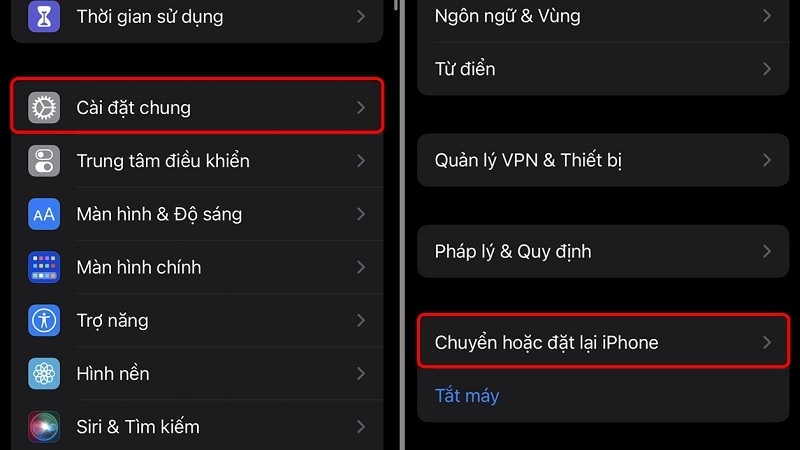
Chọn Xóa Tất Cả Nội Dung và Cài Đặt.
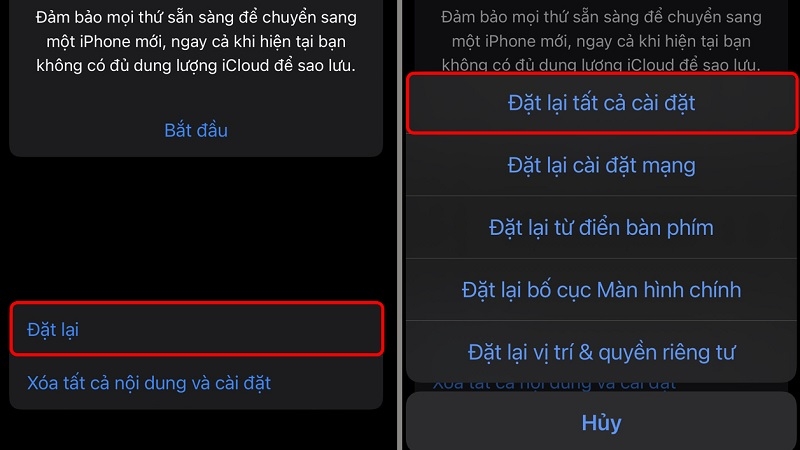
Xác nhận và chờ thiết bị khởi động lại.
Khôi phục cài đặt gốc xóa toàn bộ dữ liệu, bao gồm danh bạ, giúp iPhone hoạt động mượt mà hơn bằng cách giải phóng bộ nhớ và loại bỏ các tệp rác.
Lưu ý từ TechCare: Đây là phương pháp cuối cùng, chỉ nên sử dụng khi bạn muốn làm mới hoàn toàn thiết bị. Hãy sao lưu dữ liệu quan trọng trước khi thực hiện.
FAQ: Những câu hỏi thường gặp về xóa danh bạ iPhone
1. Xóa danh bạ trên iPhone có ảnh hưởng đến dữ liệu iCloud không?
Không, nếu bạn xóa danh bạ trực tiếp trên iPhone mà không tắt đồng bộ iCloud, dữ liệu trên iCloud sẽ không bị ảnh hưởng. Để chắc chắn, hãy kiểm tra cài đặt iCloud trước khi xóa.
2. Làm sao để khôi phục danh bạ đã xóa nhầm?
Bạn có thể khôi phục từ iCloud bằng cách vào iCloud.com, chọn Danh bạ > Cài đặt > Khôi phục Danh bạ và chọn bản sao lưu gần nhất.
3. Có ứng dụng nào miễn phí để xóa danh bạ nhanh không?
Các ứng dụng như My Contacts Backup có phiên bản miễn phí hỗ trợ quản lý danh bạ, nhưng bạn nên kiểm tra quyền riêng tư trước khi sử dụng.
4. Xóa danh bạ có giúp iPhone chạy nhanh hơn không?
Có, đặc biệt nếu danh bạ chứa nhiều liên hệ trùng lặp hoặc dữ liệu lỗi, việc xóa sẽ giảm tải bộ nhớ và cải thiện hiệu suất ứng dụng Danh bạ.
Mẹo duy trì hiệu suất iPhone lâu dài
Cập nhật iOS thường xuyên: Vào Cài đặt > Chung > Cập nhật phần mềm để đảm bảo iPhone chạy phiên bản mới nhất, giúp tối ưu hóa hiệu suất và bảo mật.
Kiểm tra bộ nhớ: Vào Cài đặt > Chung > Dung lượng iPhone để xóa ứng dụng hoặc dữ liệu không cần thiết.
Tắt ứng dụng nền: Vào Cài đặt > Chung > Làm mới ứng dụng trong nền và tắt các ứng dụng không cần thiết để giảm tải CPU và tiết kiệm pin.
Nếu iPhone vẫn chậm sau khi áp dụng các mẹo, hãy để đội ngũ chuyên gia của chúng tôi kiểm tra và tối ưu thiết bị cho bạn.
Xóa danh bạ iPhone không chỉ giúp bạn quản lý liên hệ hiệu quả mà còn cải thiện hiệu suất thiết bị, đặc biệt khi danh bạ chứa hàng trăm hoặc hàng nghìn mục. Các phương pháp trên đều được TechCare kiểm nghiệm trên hàng nghìn thiết bị, đảm bảo an toàn và dễ áp dụng.
Nếu bạn cần tối ưu hóa iPhone chuyên sâu hơn, từ quản lý bộ nhớ, tiết kiệm pin đến sửa lỗi phần mềm, hãy liên hệ TechCare tại website của chúng tôi để được hỗ trợ bởi đội ngũ chuyên gia giàu kinh nghiệm.














